Πώς να προσκαλέσετε άτομα στον διακομιστή Discord σας

Μάθετε πώς να στέλνετε προσκλήσεις στον διακομιστή Discord σας και πώς να αναπτύξετε την διαδικτυακή σας κοινότητα.
Οι ίδιες εντολές που χρησιμοποιείτε για την επεξεργασία κειμένου σε ένα πρόγραμμα του Microsoft Office λειτουργούν σχεδόν με τον ίδιο τρόπο σε άλλο. Στο Word, το Excel και το PowerPoint, απλώς κάνετε κλικ στο σημείο που θέλετε να μεταβεί το νέο κείμενο και ξεκινήστε να πληκτρολογείτε.
Το σημείο εισαγωγής είναι ο κατακόρυφος δείκτης που αναβοσβήνει (δρομέας) που δείχνει πού θα εμφανίζεται το κείμενο που πληκτρολογείτε. Μπορείτε να μετακινήσετε το σημείο εισαγωγής με τα πλήκτρα βέλους ή να κάνετε κλικ στο σημείο που θέλετε να το τοποθετήσετε.
Όταν ο δείκτης του ποντικιού βρίσκεται πάνω από μια περιοχή όπου μπορείτε να τοποθετήσετε κείμενο, μετατρέπεται σε ένα δείκτη σχήματος I που ονομάζεται δέσμη Ι. Το σχήμα του I-beam σας διευκολύνει να το τοποθετήσετε με ακρίβεια, ακόμη και ανάμεσα σε δύο μικροσκοπικούς χαρακτήρες κειμένου.
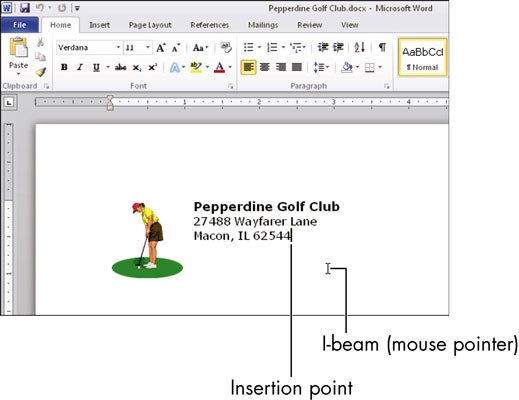
Για να εισαγάγετε νέο κείμενο, τοποθετήστε το σημείο εισαγωγής στο σημείο που θέλετε να το εισαγάγετε και, στη συνέχεια, πληκτρολογήστε το νέο κείμενο.
Για να αφαιρέσετε κείμενο, μπορείτε να χρησιμοποιήσετε οποιαδήποτε από αυτές τις μεθόδους:
Κάντε το backspace. Τοποθετήστε το σημείο εισαγωγής και, στη συνέχεια, πατήστε το πλήκτρο Backspace για να διαγράψετε κείμενο στα αριστερά του σημείου εισαγωγής.
Διέγραψε το. Επιλέξτε το κείμενο και, στη συνέχεια, πατήστε το πλήκτρο Διαγραφή ή τοποθετήστε το σημείο εισαγωγής και, στη συνέχεια, πατήστε το πλήκτρο Διαγραφή για να διαγράψετε κείμενο στα δεξιά του σημείου εισαγωγής.
Πληκτρολογήστε πάνω του. Επιλέξτε το κείμενο και, στη συνέχεια, πληκτρολογήστε νέο κείμενο για να το αντικαταστήσετε. Ό,τι επιλέχθηκε διαγράφεται.
Στο Word, δεν μπορείτε να μετακινήσετε το σημείο εισαγωγής πέρα από το τέλος του εγγράφου, επομένως εάν θέλετε το σημείο εισαγωγής στο κέντρο του εγγράφου, για παράδειγμα, θα πρέπει κανονικά να πατήσετε Enter για να δημιουργήσετε επιπλέον κενές παραγράφους μέχρι να φτάνει όπου το θέλεις. Για να το ξεπεράσετε, ωστόσο, κάντε διπλό κλικ στο σημείο που θέλετε το σημείο εισαγωγής. Ακόμα κι αν είναι πέρα από το τέλος του εγγράφου, μετακινείται εκεί (και το τέλος του εγγράφου μετακινείται κάτω από τη νέα θέση).
Μάθετε πώς να στέλνετε προσκλήσεις στον διακομιστή Discord σας και πώς να αναπτύξετε την διαδικτυακή σας κοινότητα.
Μάθετε πώς να μετακινείστε αποτελεσματικά σε ένα φύλλο εργασίας του Microsoft Excel χρησιμοποιώντας τον δρομέα κελιού. Αυτός ο οδηγός περιλαμβάνει συντομεύσεις και χρήσιμες πληροφορίες για τη βελτιστοποίηση της εργασίας σας στο Excel.
Μάθετε πώς να μορφοποιείτε κείμενο στα μηνύματά σας στο Discord. Ακολουθήστε τις οδηγίες μας για έντονη γραφή, πλάγια γράμματα, διαγραφή και υπογράμμιση.
Μάθετε πώς να συνδέεστε με φίλους στο Discord και να παρέχετε ειδικά προνόμια σε αυτούς, όπως ανοιχτά μηνύματα και πρόσβαση σε κοινούς διακομιστές.
Ανακαλύψτε τα εργαλεία του μενού QuarkXPress Utilities για τον ορθογραφικό έλεγχο και άλλες λειτουργίες. Ιδανικό για επαγγελματίες του design και γραφίστες.
Ανακαλύψτε πώς να χρησιμοποιήσετε την αυτόματη συμπλήρωση κελιών στο OpenOffice Calc, μια δωρεάν εναλλακτική λύση στο Microsoft Office.
Ανακαλύψτε πώς να ρυθμίσετε το διάκενο παραγράφων στο Microsoft Word με τις ρυθμίσεις διάστιχου, για να επιτύχετε τέλεια μορφοποίηση στα έγγραφά σας.
Το clip art είναι προσχεδιασμένο γενικό έργο τέχνης και η Microsoft παρέχει δωρεάν πολλά αρχεία clip art με τα προϊόντα του Office. Μπορείτε να εισαγάγετε clip art στη διάταξη διαφανειών του PowerPoint. Ο ευκολότερος τρόπος εισαγωγής clip art είναι χρησιμοποιώντας ένα από τα σύμβολα κράτησης θέσης σε μια διάταξη διαφάνειας: Εμφάνιση μιας διαφάνειας που περιέχει ένα Clip Art […]
Το χρώμα πλήρωσης — που ονομάζεται επίσης σκίαση — είναι το χρώμα ή το μοτίβο που γεμίζει το φόντο ενός ή περισσότερων κελιών φύλλου εργασίας του Excel. Η εφαρμογή σκίασης μπορεί να βοηθήσει τα μάτια του αναγνώστη να ακολουθήσουν πληροφορίες σε μια σελίδα και μπορεί να προσθέσει χρώμα και οπτικό ενδιαφέρον σε ένα φύλλο εργασίας. Σε ορισμένους τύπους υπολογιστικών φύλλων, όπως ένα μητρώο βιβλιαρίου επιταγών, […]
Στο πιο απλό επίπεδο, ο κύριος σκοπός του ACT! είναι να χρησιμεύσει ως χώρος αποθήκευσης όλων των επαφών με τις οποίες αλληλεπιδράτε σε καθημερινή βάση. Μπορείτε να προσθέσετε και να επεξεργαστείτε όλες τις επαφές σας από το παράθυρο "Λεπτομέρειες επαφών" επειδή περιέχει όλες τις πληροφορίες που σχετίζονται με μια συγκεκριμένη εγγραφή και […]





